Цената на преносимите устройства, способни да взаимодействат със сигналите на навигационните спътници, е намаляла толкова много, че дори учениците имат джаджи с GPS (глобална система за позициониране). Нищо чудно, че техните собственици искат да знаят как правилно да използват функциите, вградени в устройството.
Лукс или необходимост

Таксиметрови шофьори, шофьори на камиони, частни превозвачи - на всички им е трудно да се движат по улиците, пътищата и градовете без сателитна навигация. Разбира се, можете да разгънете лист хартия и да потърсите адресата. Но ако имате достъп до модерно навигационно устройство и знаете как да начертаете маршрут в Navitel, тогава можете да решите този проблем много по-бързо. Пешеходците също често трябва да прибягват до помощта на GPS. Например, понякога се знае само точният адрес, но не и местоположението му на картата на града. В този случай, знаейки как да зададете маршрут в Navitel, можете лесно да очертаете най-оптималния път. Тази възможност е незаменима за тези хора, които за първи път са посетили това селище.
Софтуер

Предимството на този подход е очевидно - пълна свобода от интернет доставчици по време на пътуване. Когато сте в друга държава или в район, където няма достъп до мрежата, това е решаващ фактор в полза на Navitel.
Има няколко начина да получите карти за GPS навигатори. Най-простото е да закупите устройство, където те вече са предварително инсталирани. Това е доста често срещана практика и, разбира се, ефективна. След като закупите такова решение, можете да сте сигурни, че всичко ще работи без повреди и различни несъвместимости. Можете също така да закупите лицензираната програма Navitel и карта на Русия директно на уебсайта на разработчика само за 800 r.
Следващата опция е да изтеглите съответните файлове от Интернет. Източникът може да бъде както уебсайтът на разработчика, така и ресурси на трети страни. Файловете nm7 (нова версия) трябва да се поставят в NavitelContent/Maps.
Активиранесателитно проследяване
Не е достатъчно да изтеглите карти и да стартирате програмата. Устройството трябва да е свързано към навигационни спътници. В повечето високоспециализирани навигатори функцията GPS винаги е активирана. Но комуникаторите изискват включването на тази функция. В системите с Android трябва да спуснете затвора и да кликнете върху изображението на сателита - GPS.
Сателити

Ако всичко е направено правилно, на екрана ще се появи изображение на карта с пътища и обекти. Също така, необходимо условие за работата на навигатора е "улавянето" на спътници. В горната лента на менюто на програмата Navitel има изображение на сателитна антена. Ако е червен, това означава, че устройството не е свързано със сателита или функцията е деактивирана. Жълтият цвят показва, че сигналът е уловен, но по някаква причина е невъзможно да се работи с него. И накрая, зеленото оцветяване на изображението е сигнал, че всичко е наред и след това можете да разберете как да зададете маршрута в Navitel. Облачно небе, покривът на сграда или кола и лошо местоположение са всички причини, поради които сателитите и устройството няма да могат да комуникират.
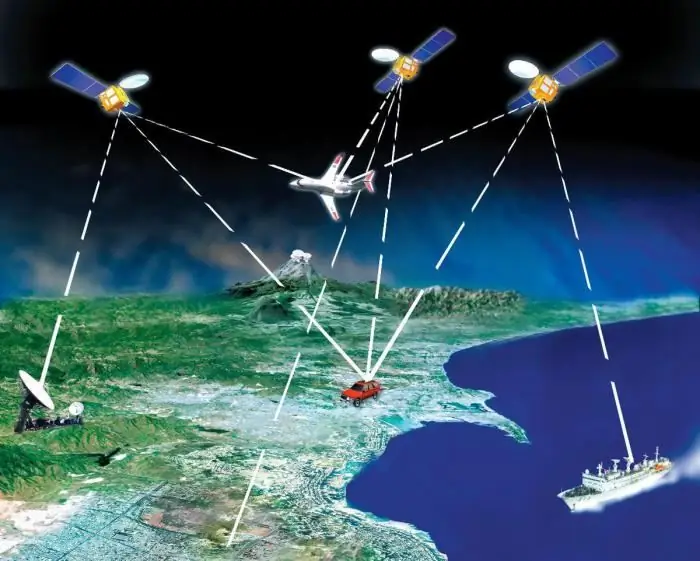
Моделът Explay ROAD е "прасе в бод", тъй като единият попада на страхотно парти, а другият - на откровен брак.
Garmin Dakota 20 е добър - лек, малки размери, изтегляне на актуализации, поддръжка за флаш устройство. Също така страхотни решения са iMap и iTrex20. Като цяло най-често срещаният индикатор е цената на устройството. Изгодни цени - причина да се замислите за качеството и производителността на навигатора.
Определяне на началната точка
След като сателитният сигнал е регистриран, данните се координират и на показаната карта се появява точка - текущата позиция на устройството. В зависимост от редица фактори е възможна грешка от няколко десетки метра. От този момент можете да започнете да проправяте желания път. Тъй като този етап е много важен, се препоръчва да осигурите на устройството надеждна връзка със сателита, поне за първи път, напускайки заслона (покрива), или да го инсталирате близо до прозореца.
"Пряка индикация"
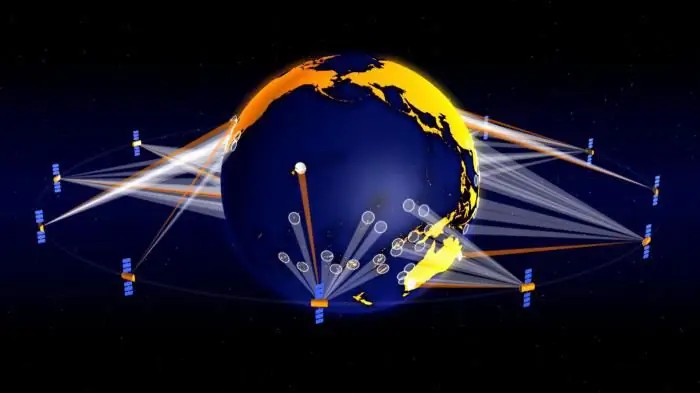
След щракване върху него, "Навител" ще покаже на картата предложения маршрут, дължината на пътя и разстоянието до най-близкия завой. Скоростта на движение също е посочена тук.
Допълнителна функция
Не е достатъчно обаче само да знаете как да получите упътвания в Navitel. Тази навигационна програма има още една страхотна функция - да изчислява прогнозното време на пристигане въз основа на скоростта на движение. За да направите това, трябва да натиснете бутона на менюто (в новите версии има три успоредни бели ивици на зелен фон) и да изберете елемента „Маршрут“. Ще се покаже екран, показващ времето за пътуване, разстоянието и оставащото разстояние. Освен това можете визуално да оцените колко е завършено. Препоръчително е да използвате тази функция - в много случаи тя е незаменима.
Точна индикация

Щракването върху елемента "Създаване на маршрут" ще отвори диалогов прозорец, къдетотрябва да изберете "По адрес". След като посочите държавата, града, улицата и сградата, остава да активирате навигатора с бутона „Да тръгваме“.
Ако трябва да напълните колата с гориво, да се храните сами, да изтеглите пари от банкомат или нещо друго, тогава трябва да изберете не елемента „На адреса“, а „Най-близкият - курсор“. Пътят до посоченото заведение ще бъде положен.
Извършване на настройки
"Преди да използвате навигационната програма, се препоръчва да направите определени корекции в алгоритъма на нейната работа. Натискайки "Меню", трябва да преминете към "Настройки" и да изберете "Навигация". Тук трябва да посочите вида на транспорта; Решете дали черните пътища са приемливи и изберете къси или надеждни пътеки. В секцията "Онлайн услуги" можете да конфигурирате автоматични актуализации, синхронизация и други услуги, които изискват достъп до Интернет. Възможността за извършване на корекции не трябва да се пренебрегва."
Запазване на пътя

Друг начин да запазите маршрута в "Навител" е да използвате опциите от менюто. Трябва да отворите "Маршрут - Свойства на маршрута", щракнете върху долната икона и изберете "Експортиране". Ако трябва да го възстановите тукима друга команда - "Импортиране".
И накрая, не можем да не говорим за това как да запазим маршрута в Navitel чрез директен запис. В началото на движението трябва да кликнете върху изображението на касетата, което активира запазването на пистата. При пристигането, повторното натискане деактивира записа. На картата ще има лилава ивица - маршрута.
Близнаци, но толкова различни
Постоянно се появяват нови версии на програмата Navitel. Някои функции изчезват и вместо тях се предлагат актуализирани. Методите за управление на системите Android и Win CE, макар и малко, се различават. Картите от различни версии са несъвместими една с друга. По този начин няма универсално решение за всеки проблем, свързан с навигационната програма.






